В редакторе сценариев настраиваются:
- Триггеры — события, которые запускают бот.
- Группы элементов — наборы действий, которые определяют реакции бота на тот или иной триггер. Например, бот может написать сообщение, задать вопрос, предоставить варианты ответа на него, завершить диалог или перевести разговор на оператора.
Чтобы перейти к редактору, откройте карточку бота и нажмите на блок сценария в списке или нажмите ![]() и выберите Открыть сценарий.
и выберите Открыть сценарий.
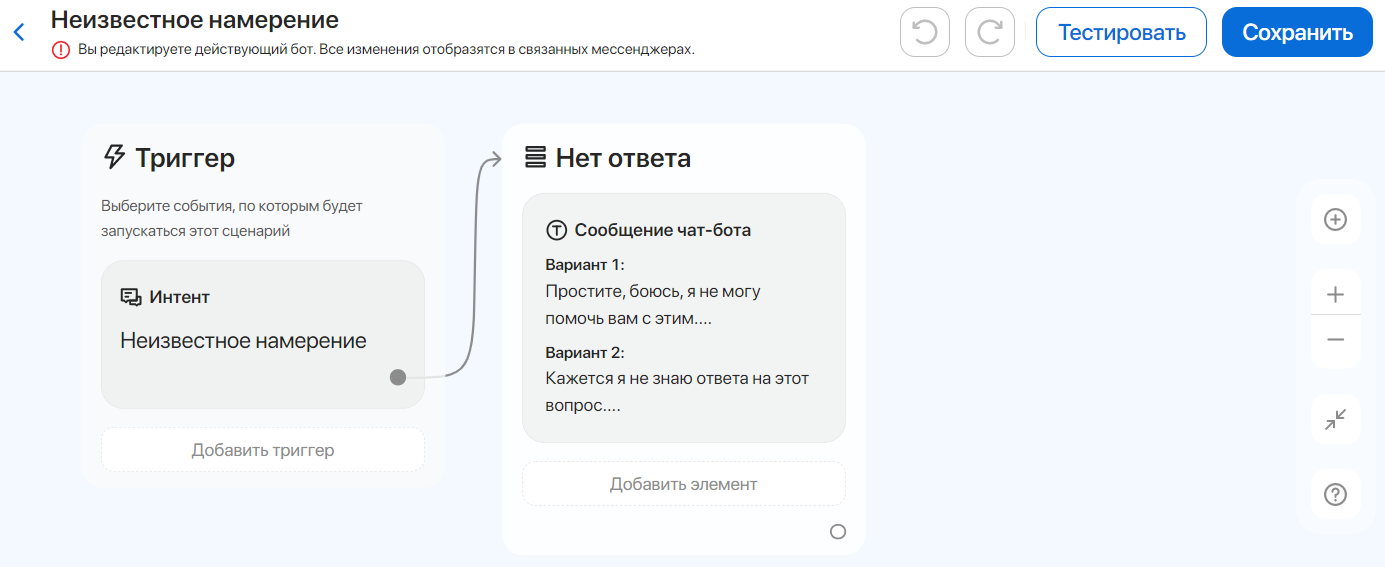
Любой сценарий всегда начинается с одного или нескольких триггеров. Например, пользователь может похвалить работу бота и его ответы, поблагодарить его, выразить радость при знакомстве или согласие с ботом. Для каждой ситуации добавляется отдельный триггер и задаются разные реакции бота.
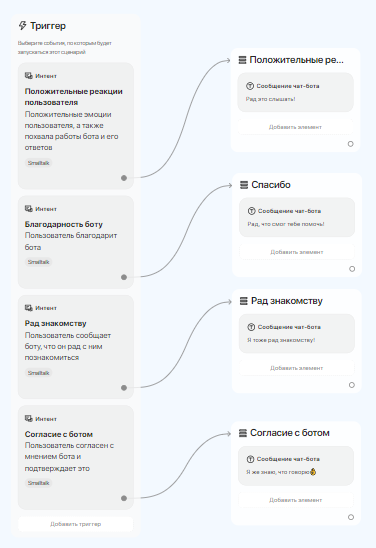
Добавить триггер
Чтобы создать триггер, нажмите кнопку Добавить триггер и выберите нужный.

После того как вы задали триггеры, нужно настроить действия, которые будут определять реакции бота при срабатывании триггера.
Они задаются при помощи элементов. Элементы создаются внутри групп. Внутри одной группы действия выполняются последовательно.
Чтобы настроить ветки сценария, необходимо задать связи между триггерами и группами в виде стрелок.
Панель редактора
При работе со схемой сценария вы можете выполнить следующие действия:
- На верхней панели:
![]() — отменить последнее выполненное действие на схеме.
— отменить последнее выполненное действие на схеме.
![]() — повторить последнее отменённое действие на схеме.
— повторить последнее отменённое действие на схеме.
- Справа от схемы:
![]() — добавить новую группу элементов.
— добавить новую группу элементов.
![]() — увеличить или уменьшить масштаб схемы. Изменить масштаб можно также, вращая колесико мыши и удерживая клавишу Ctrl.
— увеличить или уменьшить масштаб схемы. Изменить масштаб можно также, вращая колесико мыши и удерживая клавишу Ctrl.
![]() — установить масштаб 100 %.
— установить масштаб 100 %.
Вы можете перетаскивать триггеры, группы элементов или всю схему полностью методом drag‑and‑drop.